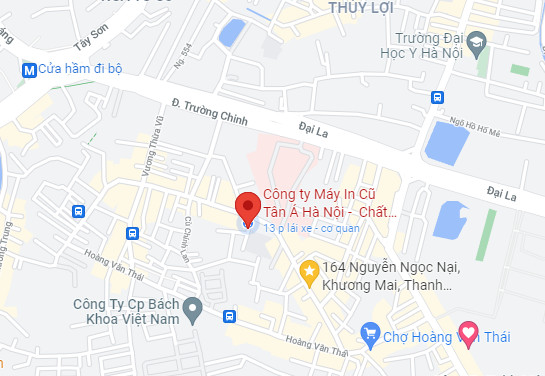Xem cách cài đặt máy in canon lbp 2900 chi tiết ở đây là hướng dẫn không thể tuyệt vời hơn để bạn cài lại máy một cách dễ dàng. Thực ra công việc cài driver máy in không hề khó, bạn chỉ cần thực hiện từng bước một như chia sẻ chi tiết ở đây là có thể sử dụng máy in tiếp tục được rồi.
Hướng dẫn cách cài đặt máy in Canon LBP 2900 chi tiết
Bạn mới mua một chiếc máy in mới nhưng chưa biết cách cài đặt canon 2900 như thế nào? Bạn mới cài lại win và mất mất phần bộ cài nên không thể xuất lệnh in? Đừng quá lo lắng, hãy cùng thực hiện từng bước dưới đây để cài phần mềm hỗ trợ chạy máy in.

Trước khi cài đặt máy in canon 2900 thì bạn hãy đảm bảo rằng, máy in của bạn vẫn đang hoạt động bình thường.
- Mở nguồn và đảm bảo máy khởi động cơ.
- Kết nối caps USB từ máy tính sang máy in để sẵn sàng cho việc cài đặt.
- Cho giấy vào khay.
Sau khi mọi thứ đã sẵn sàng thì công việc tiếp theo mới là cài đặt.
Cài đặt máy in 2900 bằng đĩa
Với những chiếc máy in canon 2900 mới bóc hộp thì luôn có một chiếc đĩa driver đi kèm. Điều mà các nhân viên giao máy trước đó vẫn lưu ý bạn đó là phải giữ chiếc đĩa này. Và đây là thời điểm thích hợp để chúng phát huy tác dụng rồi đó.
- Bước 1: Cho đĩa vào ổ đọc.
- Bước 2: Mở ổ đĩa trên máy tính. Thường thì trong My Computer trong win XP, win 7 32, 64 bit hoặc This PC trên win 8, win 10.
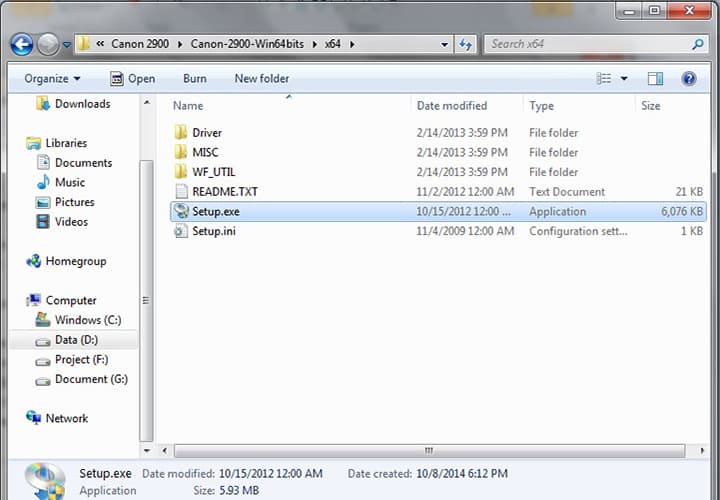
- Bước 3: Nhấn vào biểu tượng Setup.exe trong thư mục driver máy in 2900 vừa mở.
- Bước 4: Việc tiếp theo là chỉ cần nhấn Next để bắt đầu việc cài đặt.
- Bước 5: Nhấn Yes để xác nhận việc cài đặt là bạn đồng ý những điều khoản mà canon cung cấp.
- Bước 6: Tới đây bạn chọn Install with USB connection và ấn Next vì chúng ta kết nối cổng USB.
- Bước 7: Nếu có thông báo tắt tường lửa thì cứ ấn Next.
- Bước 8: Thông báo hiện ra là "hãy giữ nguồn điện của máy và đảm bảo không ngắt dây cáp kết nối". Sau khi máy tự động cài driver thì lúc này bạn đã hoàn thành xong việc cài driver máy canon 2900 rồi đó.
Nếu như ở bước này có trục trặc về kết nối hay báo lỗi. Bạn hãy thử tắt nguồn, rút dây cáp và cắm lại để máy in cài lại phần mềm. Trường hợp không thể hoàn thành, hãy gọi 0983800593 để được hỗ trợ.
Cách cài máy in Canon 2900 khi chưa có file cài đặt
Ở trường hợp bạn chưa có bộ cài, thì việc đầu tiên là bạn cần dowload driver máy in canon 2900. Hãy nhớ tải bộ cài tương thích với hệ điều hành của bạn nhé! Kiểm tra hệ điều hành bằng cách:
- Nhấn chuột phải vào My Computer với win XP, win 7 hoặc This PC với win 8, 8.1 hay win 10.
- Chọn Properties. 1 bảng thông báo hiện ra. Hãy để ý tới mục System type là 32-bit hay 64-bit.
Lưu ý: Cài đặt máy in chỉ có sự khác nhau giữa CPU là bản 32 hay 64 bit chứ không phân biệt hệ điều hành là win 7, 8 hay win 10. Việc tiếp theo bạn cần làm đó là tìm và tải driver máy in canon 2900 về máy:
Cách 1: Sau khi tải xong, giải nén phần mềm vừa tải được, nhấn Setup.exe và bắt đầu các bước cài đặt như mục 1.
Cách 2: Trường hợp bạn vẫn chưa thể cài đặt được thì có thể áp dụng cách thứ 2:
- Bước 1: Ấn Start ở win XP, win 7 hoặc hình cửa sổ ở góc trái trên win 10.
- Bước 2: Vào Control Panel, chọn Devies and Printers. Bảng thiết bị trên máy gồm cả máy in hiện ra.
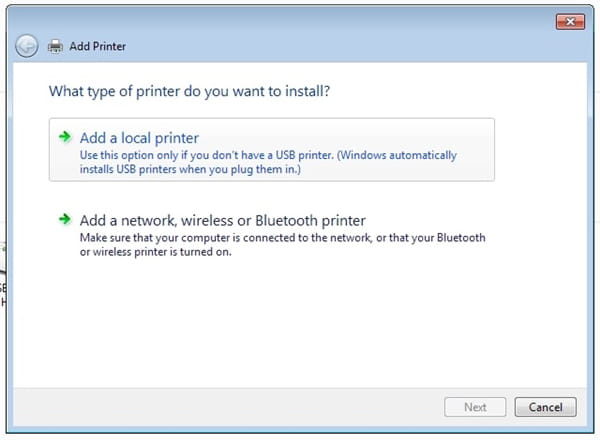
- Bước 3: Nhấp chuột vào phần add printer. Lúc này, hãy chọn tới cổng mà bạn vừa cắm vào máy tính. USB001/ USB002 ...
- Bước 4: Chọn Update Driver. Sau đó tìm tới đường dẫn đã lưu file vừa giải nén trước đó.
- Bước 5: Nhấn OK. Đợi máy nhận 1 chút là xong.
Trên đây chỉ là 2 trong số những phương án phổ biến để cài đặt máy in canon lbp 2900 chi tiết. Nếu bạn đã thực hiện theo hướng dẫn trên mà vẫn chưa thể cài đặt được, hãy để lại comment bên dưới để được hỗ trợ. Trường hợp khẩn cấp hãy gọi cho trung tâm thanh lý máy văn phòng 3s để có thể khắc phục sự cố một cách nhanh nhất.
- Máy in A3 Canon báo lỗi Close the sub - output tray và cách xử lý 07/03/2025
- Sửa lỗi máy in Canon LBP 3300 báo Scanner Error E100 0000 29/08/2023
- Sửa lỗi máy in A3 Canon 8710-8720-8730-8780x báo E110-0000 - TÂN Á HÀ NỘI 11/11/2022
- Sửa máy in Canon A3 3500-3900-3910-3980-8610-8620-8630 báo lỗi E110-0001 30/10/2022
- Sửa lỗi máy in Canon A3 báo lỗi E014-0000 và E012-0000 - Máy in cũ Tân Á 20/04/2022
- Máy in Canon A3 báo lỗi E808-0001 và Cách xử lý - Máy in cũ Tân Á 24/03/2022